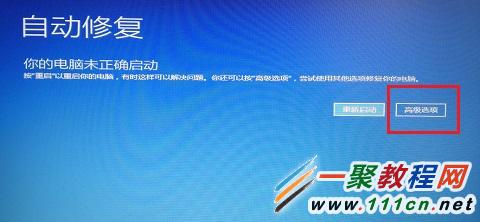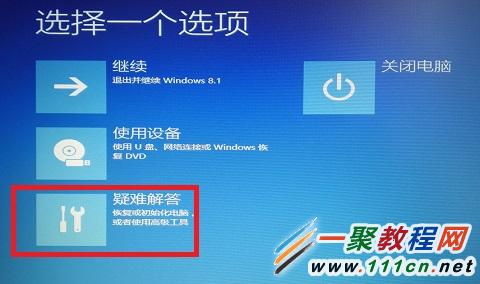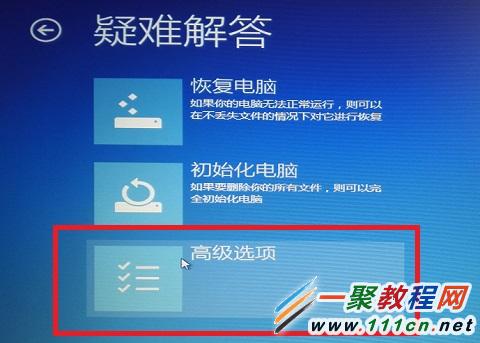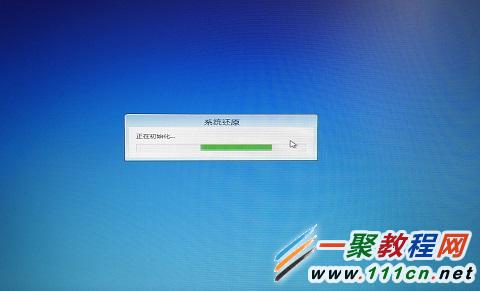最新下载
热门教程
- 1
- 2
- 3
- 4
- 5
- 6
- 7
- 8
- 9
- 10
Win8/8.1开机出现致命错误 c00000022 解决办法
时间:2015-07-01 编辑:简简单单 来源:一聚教程网
使用win8/8.1的朋友会发现开机时提示致命错误 C00000022 正在应用更新操作xxxx,共xxxx个问题了,对于这个问题我们要如何处理?难道真的一直让系统更新吗?对于此问题一聚教程小编来为各位介绍解决办法。
错误提示如下所示
解决办法
1、先把电脑关机,我们长按电脑的 电源按键 5-8秒,直到系统断电;
2、接着我们再同时按下 Shift 和 F8 按键后按下电源按键,此时持续按住 Shift 和 F8 按键不要释放,屏幕显示 Lenovo Logo,然后显示“正在准备修复”(不出现请重复以上步骤),此时释放 Shift 和 F8 按键,如图:
3、会进入到自动修复状态,我们点击“高级选项”按钮,效果如图:
4、在进入到选择一个项,时我们点击“疑难解答”,如图:
5、在进入到系统的“疑难解答”下面我们再找到“高级选项”打开进入,如图:
6、好了在进入到“高级选项”界面你会看到有一项“系统还原”了,我们点击系统还原按钮,如图:
8、然后在下面的账户,我们选择一个然后岳点击继续操作,如图:
9、输入账户密码(没有设置密码不用输入)并选择“继续”,如图:
10、接着我们再点击“还原系统文件和设置”在打开进入后我们再点击“下一步”,如图:
11、选择我们还原点了,这个如果有多就选择往前的点的,之后点击“下一步”,如图:
12、如图所示我们再点击“下一步”,如图:
13、最后再点击“完成”会弹出一个“启动后,系统还原不能中断。你希望继续吗?”选择“是”,如图:
14、系统开始还原,如图:
15、如果没有问题提示还原好了我们点击“重新启动”,系统就可以正常进入了,如图:
16、如此操作方法依旧不能进入系统,请考虑备份数据重新恢复系统。
好了这样系统就还原成功了,如果你压根没有备份过系统那估计还原也会有问题了,此时没有其它的解决办法了,一个是使用光盘修复,另一个就是重新安装系统了,重新安装肯定可以解决你的问题。
相关文章
- 如何解决Win10在开机时提示你的设备处于脱机状态 05-23
- 如何解决win7开机之后变成xp系统的问题? 02-21
- Win7开机提示错误代码0xc0000102怎么办? 12-27
- Win7如何取消开机启动项?win7取消开机启动项的方法 12-23
- Win7开机提示:0XC000000F现象解决办法 05-23
- 重装win7系统后开机提示bootmgr is Mssing解决办法 08-28